Kordhi codka makarafoonka gudaha Windows 10
Microphone Volume low in Windows? Here is how to boost it! Waxaad keentay sameecado cusub si aad u dhagaysato heesaha aad ugu jeceshahay ama u duubto codkaaga. Markaad duubayso codkaaga ama inta lagu jiro wada sheekaysiga fiidiyowga, waxaad arkaysaa in mugga makarafoonka taleefoonkaagu aanu wanaagsanayn(headphone is not good) . Maxay noqon kartaa dhibku? Miyay tahay arrin qalabkaaga taleefoonka dhegaha ee cusub mise arrinta software/driver? Labadan shay ayaa maskaxdaada ku soo dhacaya marka aad la kulanto xoogaa dhibaato maqal ah qalabkaaga Windows . Si kastaba ha ahaatee, aan kuu sheegno haddii ay tahay makarafoonka dhegaha la gashado ama micnaha nidaamkaaga, mashaakilaadka la xidhiidha makarafoonka si fudud ayaa loo xalin karaa iyada oo aan laga fikirin arrimaha software-ka ama qalabka.

Mid ka mid ah dhibaatooyinka ugu badan ee laga yaabo in aan dhammaanteen la kulanno waa in aan u gudbinta codka saxda ah ee isticmaalaha kale ee codka ama wicitaanka muuqaalka iyada oo loo marayo nidaamkayaga. Waxaa xaqiiqo ah in makarafoonku(microphone) aanu wada lahayn mugga salka si uu codkaaga u gudbiyo. Si kastaba ha ahaatee, waxaa jira ikhtiyaar lagu kordhinayo mugga makarafoonka gudaha Windows . Halkan waxaan si gaar ah uga hadli doonaa Windows 10 OS, kaas oo ah kii ugu dambeeyay iyo mid ka mid ah nidaamyada ku shaqeeya Windows .
Sida loo kordhiyo Mugga Makarafoonka gudaha Windows 10(How to Increase Microphone Volume in Windows 10)
Hubi inaad abuurto barta soo celinta(create a restore point) haddii ay wax qaldamaan.
Habka 1 - Dejinta Mugga Makarafoonka(Method 1 – Microphone Volume Setting)
Talaabada 1-aad- Midig ku dhufo astaanta codka(volume icon) (astaanta hadalka) ee ku taal barta shaqada ee dhanka midig.
Talaabada 2 - Halkan dooro qalabka duubista(Recording Device) ikhtiyaarka ama dhawaaqyada(Sounds) . Hadda waxaad arki doontaa sanduuq cusub oo wada hadal ah oo ka furan shaashaddaada oo leh dhawr ikhtiyaar.
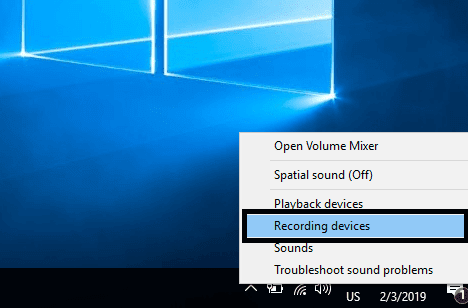
Tallaabada 3 - Halkan waxaad u baahan tahay inaad hesho makarafoonka firfircoon ee doorashadaada( active microphone of your choice) . Nidaamkaagu wuxuu yeelan karaa in ka badan hal makarafoon. Si kastaba ha ahaatee, midka firfircoon wuxuu yeelan doonaa calaamad cagaar ah(green tick mark) . Dooro(Select) oo midig-guji ikhtiyaarka makarafoonka firfircoon.

Tallaabada 4 - Hadda dooro ikhtiyaarka guryaha(properties) ee makarafoonka firfircoon ee la doortay.

Tallaabada 5 - Halkan shaashadda, waxaad arki doontaa tabs badan, waxaad u baahan tahay inaad u gudubto qaybta " Heerarka(Levels) ".
Tallaabada 6 - Waxa ugu horreeya ee aad u baahan tahay inaad bedesho waa inaad kordhiso mugga ilaa 100(increase the volume up to 100 ) adoo isticmaalaya slider. Haddii ay xalliso dhibaatooyinka, waad fiicantahay inaad tagto haddii kale waxaad u baahan tahay inaad isbeddel ku sameyso qaybta kor u qaadida makarafoonka sidoo kale.

Talaabada 7 – Haddii dhibka aan weli la xalin marka la eego gudbinta mugga saxda ah ee codka, waa in aad horay u sii wado oo aad kordhiso makarafoonka. Waxaad kordhin kartaa ilaa 30.0 dB.(You can increase it up to 30.0 dB.)
Fiiro gaar ah:(Note:) Markaad kordhinayso ama yarayso kor u qaadida makarafoonka, way fiican tahay inaad qofka kale kula xidhiidho isla makarafoonka si aad u hesho jawaab celin ku saabsan sida makarafoonkaagu u shaqeeyo ama u gudbiyo codka saxda ah iyo in kale.
Talaabada 8 - Marka(Once) la sameeyo, kaliya dhagsii Ok oo codso isbedelada.
Isbeddellada isla markiiba waa la dabaqi doonaa, si aad isla markaaba makarafoonkaaga u tijaabin karto. Habkani wuxuu xaqiiqdii kaa caawin doonaa inaad kordhiso Mugga Makarafoonka gudaha (Microphone)Windows 10 , laakiin haddii aad wali wajaheyso arrinta ka dibna sii wad habka xiga.
Habka 2 - Isbeddellada Dejinta Tab Sare(Method 2 – Advanced Tab Setting Changes)
Haddii ay dhacdo in tillaabooyinka aan kor ku soo xusnay ay keeni waayaan in la xalliyo mushkiladda makarafoonkaaga, waxa aad dooran kartaa tab ' Advanced ' oo ah qaybta (Advanced)Properties ee makarafoonkaaga firfircoon ee aad ku dooratay tallaabada 4.(step 4.)
Hoosta sare ee tab, waxaad awoodi doontaa inaad hesho laba qaab xulashada default. Si kastaba ha ahaatee, marar dhif ah waxay saameyn ku yeelataa goobaha makarafoonka, laakiin weli, isticmaalayaasha qaar ayaa sheegay in dhibaatooyinkooda makarafoonka lagu xalliyo iyagoo bedelaya goobaha Sare(Advanced) . Halkan waxa aad u baahan tahay in aad calaamadda ka saarto(uncheck) “ Oggolow arjiyada in ay gacanta ku dhigaan qalabkan gaarka ah(Allow applications to take exclusive control of this device) ” iyo “ Mudnaanta sii codsiyada hab gaar ah(Give exclusive mode applications priority) ” ka bacdina kaydi goobaha. Inta badan, mugga makarafoonkaaga waa la kordhin doonaa ilaa heerka si uu u bilaabo u gudbinta mugga codka saxda ah isticmaalayaasha dhamaadka.

Habka 3 (Method 3 )- Isbeddelada Dejinta Tab Isgaarsiinta(Communications Tab Setting Changes)
Haddii hababka kor ku xusan aysan keenin kordhinta mugga makarafoonka, waxaad isku dayi kartaa habkan si aad u kordhiso Mugga Makarafoonka (Microphone)Windows 10 . Halkan waxa aad u baahan tahay in aad doorato tab " Communication ". (Communications)Haddii aan ka soo bilowno xoq, waxaad u baahan tahay inaad 'midig-guji' icon-ka hadalka ee ku yaal barta shaqada oo aad furto qalabka wax lagu duubo oo dooro tab isgaarsiineed.
1.Right-guji icon-ka afhayeenka(Speaker Icon) ee goobta shaqada oo guji qalabka duubista ama codka.(Recording device or Sound.)
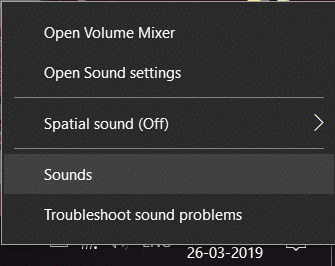
2.U beddelo tabka isgaadhsiinta( Communication tab) oo sax ku calaamadee ikhtiyaarka " Do waxba(Do Nothing) ".

3. Keydi oo ku dabaq isbeddelada.
Caadiyan, halkan ikhtiyaarka caadiga ah waa " Reduce the volume of other sources by 80% ". Waxaad u baahan tahay inaad u beddesho " waxba ha samayn(Do Nothing) " oo aad ku dhaqdo isbeddellada si aad u hubiso in dhibka la xaliyay iyo in aad bilowdo helitaanka codka makarafoonka oo wanaagsan.
Waxay u badan tahay in hababka kor ku xusan ay kaa caawin doonaan kordhinta mugga makarafoonka ee nidaamkaaga iyo/ama taleefoonka dhegaha. Waxa kaliya ee aad u baahan tahay inaad sameyso waa raac talaabooyinka saxda ah si aad u hubiso inaad ku xiran tahay makarafoonka oo aad firfircoon tahay. Waa lagama maarmaan in la hubiyo in makarafoonka aad isku dayayso inaad kordhiso mugga uu firfircoon yahay. Waxa suurtogal ah in aad haysato wax ka badan hal makarafoon oo lagu rakibay nidaamkaaga. Sidaa darteed, waxaad u baahan tahay inaad hubiso midka aad rabto inaad isticmaasho si aad u kordhiso muggiisa si aad isbeddel dheeraad ah ugu sameyso mid la mid ah goobaha.
lagu taliyay:(Recommended:)
- Sida loo Beddelo Font System Default gudaha Windows 10(How to Change Default System Font in Windows 10)
- Ku soo celi daabacahaaga khadka Windows 10(Get Your Printer Back Online in Windows 10)
- Waa maxay faylka MKV iyo sida loo furo?(What is an MKV file and how to open it?)
- Ku socodsii Android Apps-ka Windows PC(Run Android Apps on Windows PC)
Waxaan rajeynayaa in maqaalkani uu waxtar lahaa oo hadda aad si fudud u kordhin karto mugga makarafoonka gudaha Windows 10(Increase Microphone Volume in Windows 10) , laakiin haddii aad wali wax su'aalo ah ka qabto casharkan markaa xor u noqo inaad ku weydiiso qaybta faallooyinka.
Related posts
3 siyaabood oo lagu kordhin karo VRAM-ka go'ay gudaha Windows 10
Sida loo hagaajiyo jiirka jiirka ee Windows 10 (kordhi wakhtiga jawaabta Mouse)
Hagaaji makarafoonka oo aan shaqaynayn Windows 10
Sida loo aamusiyo makarafoonka gudaha Windows 10
Hagaaji makarafoonka Kooxaha Microsoft oo aan shaqaynayn Windows 10
Dami sawirka asalka ah ee Desktop gudaha Windows 10
Si xoog ah uga nadiifi safka daabacaadda gudaha Windows 10
Hagaaji Xisaabiyaha Aan Ku Shaqeyneynin Windows 10
Aaladda USB Aan Ku Shaqeyneynin Windows 10 [XALIYAY]
Tilmaanta Mouse-ka ee Windows 10 [XALIYAY]
Hagaaji Daaqadda Martigelinta Hawsha waxay ka hortagtaa in la xidho Windows 10
Hagaaji Alt+Tab oo aan ku shaqaynayn Windows 10
Oggolow ama ka hortag aaladaha inay ku toosiyaan kombiyuutarka Windows 10
Sida loo beddelo iftiinka shaashadda gudaha Windows 10
Disable Touchpad marka Mouse uu ku xiran yahay Windows 10
3 siyaabood oo loogu daro Album Art MP3 gudaha Windows 10
Daar ama dami Akoonka Maamulaha ee ku dhex jira Windows 10
Ka hel aqoonsiga amniga (SID) ee isticmaalaha gudaha Windows 10
Sida loo suurtageliyo ama loo joojiyo Emoji Panel gudaha Windows 10
Dib ugu magacow Folder Profile User gudaha Windows 10
